اگر قصد خرید یک مانیتور گیمینگ را داشته باشید، آنگاه به احتمال زیاد با گزینههایی نیز مواجه خواهید شد که مجهز به فناوری G-Sync هستند. چنین مانیتورهایی معمولا قیمت بالایی دارند و علاوه بر این، به ویژگیهایی همانند پاسخگویی سریع و نرخ نوسازی بالا نیز مجهز هستند. اگر میخواهید بدانید که G-Sync چیست و آیا ارزش پرداخت پول اضافی را دارد یا خیر؟ آنگاه پیشنهاد میکنیم که در ادامه با ما همراه باشید.
بهطور خلاصه، G-Sync یک فناوری نوسازی نمایشگر مبتنی بر سختافزار بوده که از پارگی تصویر و سایر مشکلات اینچنینی، جلوگیری میکند. اگر از یک مانیتور مجهز به G-Sync استفاده کنید، آنگاه حتی در هنگام بازی کردن بر روی نرخ فریمهای بالا، حرکتهای تصویر، نرم و روان به نظر خواهند رسید.
G-Sync چیست؟

G-Sync، فناوری سختافزاری همگامسازی و نوسازی تصویر متعلق به شرکت انویدیا است. این تکنولوژی، مشکل پارگی تصویر را تا حد زیادی رفع میکند و جهت انجام این کار نیز سعی میکند که در هر ثانیه، نرخ نوسازی مانیتور شما را با نرخ فریم خروجی کارت گرافیک، همگامسازی کند.
کارت گرافیک شما در هر ثانیه، چندین فریم را رندر کرده و آنها را در کنار یکدیگر قرار میدهد. این فریمها، نقش مهمی در نرمی حرکات تصویر دارند. بهطرز مشابهی نیز مانیتور شما در هر ثانیه، چندین بار تصویر را نوسازی(بهروز) میکند. در این فرایند، مانیتور شما تصویر قبلی را پاک کرده تا فریم جدیدی را که توسط واحد پردازش گرافیکی ایجاد شده، با آن جایگزین کند. جهت روان نگه داشتن تصاویر، پردازنده گرافیکی (GPU) شما، فریمهای آتی را در یک بافر ذخیره میکند. حال مشکل اینجاست که این امکان وجود دارد که نرخ نوسازی مانیتور شما و بافر ایجاد شده، با یکدیگر همگام نشده و در نتیجه پارگی تصویر به وجود آید (همان فرایندی که در نتیجه آن، دو تصویر از دو فریم مختلف، یکی در بالا و یکی در پایین قرار میگیرند).
V-Sync بهعنوان راهحلی جهت رفع این معضل، به وجود آمد. V-Sync یک راهکار نرمافزاری بوده و در واقع پردازنده گرافیکی شما را مجبور میکند که تا زمان آماده شدن مانیتور جهت نوسازی، فریمها را در بافر خود نگه دارد. این ویژگی توانست که مشکل پارگی تصویر را برطرف سازد، اما معضلی دیگر را به وجود آورد: تأخیر ورودی (Input Lag). V-Sync پردازنده گرافیکی شما را مجبور میکند که فریمهایی را که هماکنون رندر کرده، همچنان نگه دارد. این موضوع باعث میشود که تأخیری کوچک ما بین آنچه که در بازی رخ داده و آنچه که شما بر روی نمایشگر مشاهده میکنید، به وجود آید.
اولین جایگزین شرکت انویدیا برای V-Sync، فناوری Adaptive VSync بود. همانند تکنولوژی V-Sync، این راهکار جدید نیز مبتنی بر نرمافزار بود و جهت جلوگیری از پارگی تصویر، نرخ فریم را بر روی نرخ نوسازی مانیتور، قفل میکند. به هر حال، هر زمانی که پردازنده گرافیکی به دردسر میافتاد، آنگاه تا زمان بهبود عملکرد GPU، فناوری Adaptive VSync، نرخ فریم را آزاد میکرد. پس از پایدار شدن اوضاع، Adaptive VSync مجددا نرخ فریم را قفل میکرد، مگر اینکه کارایی پردازنده گرافیکی مختل میشد.
در سال 2013، شرکت انویدیا یک راهکار سختافزاری به نام G-Sync را معرفی کرد. این قابلیت مبتنی بر فناوری VESA Adaptive-Sync بوده که با استفاده از آن میتوان نرخهای نوسازی متغیری را بر روی مانیتور فعال کرد. به جای مجبور کردن GPU به نگهداری فریمها، G-Sync مانیتور شما را مجبور میکند که بسته به فریمی که کارت گرافیک شما رندر میکند، نرخ نوسازی خود را تطابق دهد. بدین ترتیب مشکل مربوط به پارگی تصویر و تأخیر ورودی نیز رفع خواهد شد.
در هر صورت، انویدیا از بوردی استفاده میکند که جایگزین بورد مقیاسساز (Scaler) عادی مانیتور میشود. وظیفه کنترل تمامی عملکردهای مانیتور همانند رمزگشایی تصویر ورودی، کنترل نور پسزمینه و … برعهده این بورد است. یک بورد G-Sync به یک حافظه 768 مگابایتی از نوع DDR3 مجهز بوده که با استفاده از آن میتوان فریم قبلی را ذخیره کرد و سپس آن را با فریم بعدی، مقایسه نمود. از این طریق میتوان تأخیر ورودی را کاهش داد.
در طرف کامپیوتر نیز، درایور انویدیا میتواند بهصورت کامل، بورد اختصاصی این شرکت را کنترل کند. در نتیجه این اقدام، فضای خالی عمودی (VBI) دستکاری میشود. اصطلاح فضای خالی عمودی بهمعنای فضای خالی موجود در فاصله بین اتمام ترسیم فریم فعلی و شروع فریم بعدی است.
با فعال کردن G-Sync، مانیتور کامپیوتر شما کاملا تحت فرمان کارت گرافیک درخواهد آمد. همزمان با اینکه GPU، فریم رندر شده را در داخل بافر اصلی قرار میدهد، نمایشگر نیز تصویر قبلی را پاک کرده و آماده دریافت فریم بعدی میشود. همزمان با بالا و پایین شدن نرخ فریم، مانیتور شما نیز میتواند خود را بهخوبی با این موضوع تطبیق دهد. از آنجایی که G-Sync از نرخ فریمهای متغیر پشتیبانی میکند، پس تصاویر نیز در فواصل متغیر و گسترده، بازترسیم خواهند شد.
نیازمندیهای سیستمی

سالها است که کاربران جهت استفاده از فناوری G-Sync، به کارت گرافیکهای شرکت انویدیا احتیاج دارند. هر چند که جهت بهرهبرداری کامل از این فناوری، به یک کارت گرافیک انویدیا همانند RTX 3080 نیاز دارید، اما مانیتورهای “G-Sync Compatible” جدیدتر، از نرخ نوسازی متغیر HDMI نیز پشتیبانی میکنند. این قضیه بدین معنا است که میتوانید با استفاده از کارت گرافیکهای AMD، از نرخ نوسازی متغیر بهره ببرید، هر چند که بهصورت کامل نمیتوانید از ماژول G-Sync انویدیا، استفاده کنید. جهت استفاده از تکنولوژی G-Sync، جدا از یک مانیتور سازگار، به موارد زیر نیز نیاز دارید:
دسکتاپ
- پردازنده گرافیکی: GeForce GTX 650 Ti BOOST یا جدیدتر.
- درایور: R340.52 با بالاتر.
لپتاپهای وصل شده به مانیتورهای G-Sync
- کارت گرافیک: GeForce GTX 980M، GTX 970M، GTX 965M و جدیدتر.
- درایور: R340.52 یا بالاتر.
لپتاپهای مجهز به نمایشگرهای G-Sync
- پردازنده گرافیکی: GeForce GTX 980M، GTX 970M، GTX 965M و بالاتر.
- درایور: R352.06 با بالاتر.
مقایسه G-Sync ،G-Sync Compatible و G-Sync Ultimate
از آنجایی که G-Sync یک فناوری سختافزاری است، پس مانیتور شما نیز باید جهت استفاده از آن، به بورد اختصاصی شرکت انویدیا مجهز باشد. خوشبختانه اکثر تولیدکنندگان برجسته همانند Asus ،Philips ،BenQ ،AOC ،سامسونگ و الجی، چنین نمایشگرهایی را تولید میکنند.
مانیتورهای سازگار با این تکنولوژی، به 3 دسته تقسیم میشوند: G-Sync ،G-Sync Compatible و G-Sync Ultimate. در زیر به ویژگیهای هرکدام میپردازیم.
G-Sync Compatible
- اندازه آنها بین 24 الی 88 اینچ است.
- در رابطه با وجود مشکلات تصویر، مورد تست قرار میگیرند.
G-Sync
- اندازه بین 24 الی 38 اینچی دارند.
- در رابطه با وجود مشکلات تصویر، مورد تست قرار میگیرند.
- مورد تأیید بیش از 300 تست قرار گرفته است.
G-Sync Ultimate
- اندازه بین 27 الی 65 اینچی دارند.
- در رابطه با وجود مشکلات تصویر، مورد تست قرار میگیرند.
- مورد تأیید بیش از 300 تست قرار گرفتهاند.
- بهترین کیفیت HDR را ارائه میدهند.
- روشنایی 1000 نیتی دارند.
در رابطه با نمایشگرهای G-Sync Ultimate، به یک کارت گرافیک GeForce قدرتمند نیاز دارید تا بتواند تصاویر HDR را در وضوح 4K بهخوبی مدیریت کند. طبیعتا این کارت گرافیکها، ارزانقیمت نیستند اما جهت ارائه تجربهای عالی، ضروری هستند.
در رابطه با G-Sync Compatible نیز باید بگوییم که یک دستهبندی جدیدتر است. این نمایشگرها به تراشه اختصاصی شرکت انویدیا مجهز نیستند، اما از نرخ نوسازی متغیر، پشتیبانی میکنند. چنین پنلهایی معمولا زیر چتر فناوری FreeSync شرکت AMD قرار میگیرند. FreeSync، فناوری نوسازی تصویر متعلق به کارت گرافیکهای سری Radeon بوده و برخلاف فناوری انویدیا، به تراشههای اختصاصی، تکیه نمیکند. شرکت انویدیا این مانیتورها را بررسی کرده تا از عدم وجود مشکلات تصویری در هنگام اتصال آنها به کارت گرافیکهای سری GeForce، اطمینان حاصل کند. در واقع میتوان گفت که این نمایشگرها، جایگزینهای مقرونبهصرفهتری برای مانیتورهای G-Sync و G-Sync Ultimate هستند.
در حالت کلی، رزولوشن از Full HD تا 4K و نرخ نوسازی نیز از 60 هرتز تا 240 هرتز، متغیر است. لیست مانیتورهای سازگار با این ویژگی، در وبسایت شرکت انویدیا موجود است.
تلویزیونهای سازگار با G-Sync

از زمان عرضه این قابلیت کاربردی در سال 2013، این فناوری بیشتر توجه خود را صرف مانیتورها کرده است. البته انویدیا در طی این چند سال، همواره سعی داشته که این ویژگی را گسترش دهد. سال گذشته میلادی، انویدیا با شرکت الجی همکاری کرد تا جدیدترین تلویزیونهای OLED این شرکت را تحت عنوان G-Sync Compatible، گواهی کند. جهت استفاده از این فناوری بر روی تلویزیونهای سازگار، نیازمند بهروزرسانی میانافزار (Firmware) و درایورها هستید. در زیر به لیست تلویزیونهای فعلی که از G-Sync پشتیبانی میکنند، اشاره میکنیم:
- LG BX 2020 در اندازههای 50، 65 و 77 اینچی.
- LG CX 2020 در اندازههای 50، 65 و 77 اینچی.
- LG GX 2020 در اندازههای 50، 65 و 77 اینچی.
- LG B9 2019 در اندازههای 50 و 65 اینچی.
- LG C9 2019 در اندازههای 50، 65 و 77 اینچی.
- LG E9 2019 در اندازههای 50 و 65 اینچی.
FreeSync: جایگزینی برای G-Sync انویدیا

فناوری FreeSync شرکت AMD از تکنولوژی VESA Adaptive Sync مشتق میشود. یکی از موارد جالب در رابطه با فناوری AMD این است که از یک سختافزار اختصاصی، استفاده نمیکند. در عوض، نمایشگرهای سازگار با FreeSync از بوردهای مقیاسساز غیرسفارشی استفاده میکنند. همین موضوع باعث کاهش هزینهها میشود. تنها سختافزار اختصاصی که جهت استفاده از FreeSync بدان نیاز دارید، یک کارت گرافیک سری Radeon است. AMD در سال 2015، فناوری AdaptiveSync را معرفی کرد.
مانیتورهای بیشتری از فناوری شرکت AMD استفاده کرده و در واقع به غیر از کارت گرافیکهای سری Radeon، به هیچ سختافزار دیگری نیاز ندارید. بنابراین میتوان FreeSync را یک جایگزین مقرونبهصرفه برای G-Sync به حساب آورد.
زیاد فرقی نمیکند که کدام فناوری را انتخاب میکنید، زیرا هرکدام، مزایای خاص خود را دارند. همچنین جهت ارتقای تجربه گیمینگ خود نیز میتوانید از مانیتورها و کارت گرافیکهای مختلفی، استفاده کنید. FreeSync میتواند گلیچهای گرافیکی ایجاد شده به واسطه عدم هماهنگی بین مانیتور و پردازنده گرافیکی را پوشش دهد.
نقاط ضعف
یکی از نکات منفی در رابطه با این قابلیت، چه بحث بر سر لپتاپ باشد و چه دسکتاپ، مربوط به نیاز به یک مانیتور و همچنین کارت گرافیک سازگار است. شاید کارت گرافیکهای ارزانقیمتی نیز پیدا شده که با تکنولوژی G-Sync سازگار باشند، اما در هر صورت، مانیتورهای سازگار با این ویژگی نسبت به همتایان مجهز به FreeSync خود، قیمت بالاتری دارند. حتی لپتاپهای سازگار با این قابلیت نیز میتوانند قیمت بیشتری داشته باشند.
علاوه بر این، کاربران به عدم سازگاری با تکنولوژی Optimus شرکت انویدیا نیز اشاره میکنند. این قابلیت در بسیاری از لپتاپها به کار گرفته شده و میتواند سریعا عملکرد کارت گرافیک را تعدیل کرده تا بدین ترتیب انرژی لازم را برای اجرای مناسب برنامههای سنگین گرافیکی فراهم آورده و همچنین عمر باتری را نیز بهینهسازی کند. از آنجایی که این فناوری بر یک سیستم گرافیکی یکپارچه تکیه دارد، پس فریمها نیز در یک فاصله مشخص، بر روی نمایشگر به نمایش درخواهند آمد. این در حالی است که با استفاده از G-Sync، فریمها به محض ایجاد شدن، به نمایش درخواهند آمد. در هر صورت، کاربران میتوانند یک لپتاپ سازگار با Optimus و یا G-Sync خریداری کنند، اما هیچ لپتاپی وجود ندارد که بتواند از هر دوی این فناوریها بهصورت همزمان استفاده کند.
نوشته G-Sync چیست، چه میکند و آیا با FreeSync متفاوت است؟ اولین بار در اخبار فناوری و موبایل پدیدار شد.








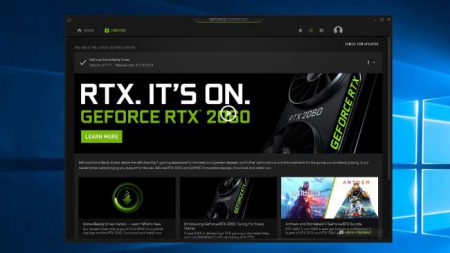 فعال کردن G-Sync روی مانیتورهای FreeSync
فعال کردن G-Sync روی مانیتورهای FreeSync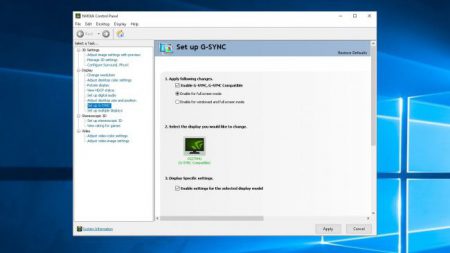 اگر مانیتور شما جر لیست ۱۲تایی انویدیا باشد، این ویژگی به صورت خودکار فعال خواهد شد. اگر این ویژگی به صورت خودکار فعال نشد، با استفاده از راه زیر میتوانید آن را فعال کنید.
اگر مانیتور شما جر لیست ۱۲تایی انویدیا باشد، این ویژگی به صورت خودکار فعال خواهد شد. اگر این ویژگی به صورت خودکار فعال نشد، با استفاده از راه زیر میتوانید آن را فعال کنید. عملکرد آن چگونه است؟
عملکرد آن چگونه است؟







